第四章 文字处理软件Word2000
第4章(文字处理软件)习题及参考答案

第4章文字处理软件应用1.填空题(1)Word窗口中的标尺用于表示。
(2)通常Word文档的默认扩展名是。
(3)字体的特殊效果可以在对话框中设置。
(4)在Word中,剪切已选定的文本可以用快捷键;复制已选定的文本可以用快捷键;粘贴已选定的文本可以用快捷键。
(5)在Word中,删除、复制、粘贴文本之前,应先。
(6)调整字符的宽与高时,在“字体”对话框的“字符间距”选项卡中选择缩放的比例,缩放比例 100%,字体就越趋于宽扁;缩放比例 100%,那么字体就越趋于瘦高。
(7)在Word中,文本的对齐方式有五种,它们是对齐、对齐是、对齐、对齐、对齐。
(8)在字体格式中,B表示效果,I表示效果,U 表示效果。
(9)将文本设置为3栏后,在普通视图下显示为栏。
(10)Word文档中常见的视图方式有、、、等多种。
(11)Word提供了4种文档视图方式,在方式下可以显示正文及其页面格式。
(12)若仅打印文档的第1、4、11、20页,可在“打印”对话框的“页码范围”文本框输入。
(13)使用“插入表格”对话框插入表格时,表格的列数在1与之间。
(14)为了避免同一个单元格中的内容被分隔到不同的页上,可单击菜单“表格”→“表格属性”命令,取消其中“行”选项卡的“”复选框。
(15)文本框有和两种方式。
2.选择题(1)新建一篇文档的快捷键是(),保存文档的快捷键是()+O +N +S +A(2)在文档中插入特殊符号,则应选择()(各选项前面是菜单,后面是菜单中的命令)。
A.“插入”、“分隔符”B.“视图”、“粘贴”C.“工具”、“自定义”D.“插入”、“符号”(3)在Word的编辑状态,单击“粘贴”按键后()A.将文档中被选择的内容复制到当前插入点处B.将文档中被选择的内容复制到剪贴板C.将剪贴板中的内容移到当前插入点处D.将剪贴板中的内容复制到当前插入点处(4)在Word的编辑状态,选择四号字后,按新设置的字号显示的文字是()A.插入点所在段落中的文字B.文档中被“选择”的文字C.插入点所在行中的文字D.文档的全部文字(5)在Word的编辑状态,使用格式工具栏中的字号按钮可以设定文字的大小,下列四个字号中字符最大的是()A.三号B.小三C.四号D.小四(6)在Word的编辑状态,要想为当前文档中的文字设定行间距,应当单击菜单“格式”→(),设置字间距,应当单击菜单“格式”→()。
第4章-Word2000

Word 2000是Office2000办公自动化套装
软件之一。 Word是一个集文字的录入、编辑、
制表、绘图、排版、模拟显示及打印为一体的
字表处理软件. Word提供了各种编辑工具、功
能菜单及帮助信息,功能齐全,操作简便,能
编排出满足实际需要的图文并茂的文档。
文档的基本操作
பைடு நூலகம்
✓ 新建文档 ✓ 保存文档 ✓ 打开文档 ✓ 显示文档 ✓ 关闭文档
字体格式化
4.4 表格制作
✓ 创建表格 ✓ 编辑表格 ✓ 修饰表格 ✓ 表格与文字的相互转换 ✓ 表格的排序 ✓ 表格的计算
4.5 图文混排
✓ 插入图片
★插入剪贴画 ★插入来自文件的图片 ★插入艺术字
✓ 绘制图形 ✓ 编辑图形
插入图片
绘制图形
编辑图形
第四章 字表处理软件Word2000
本章主要内容: Word 2000基础 文档的基本操作 文本的编辑与修改 文档的排版 表格制作 图文混排
本章学习要求及目的
全面了解Word的主要功能及特色 熟练掌握Word文本编辑与排版操作 熟练掌握表格制作与图文混排操作
4.1 Word 2000基础
Word 2000功能概述
存放文件 的文件夹
输入文件名并 选择保存类型
4.2 文本的编辑与修改
✓ 确定插入点位置 ✓ 输入文本
★ 中英文的输入 ★ 特殊符号的输入 ★ 日期和时间的输入
✓ 文本的选取、修改、复制与移动 ✓ 撤消与恢复 ✓ 查找与替换
4.3 文档排版
✓ 字体格式化(字体、字号、加粗等) ✓ 段落格式化(对齐方式、段间距和行距) ✓ 添加边框和底纹 ✓ 特殊排版方式(首字下沉、改变文字方向) ✓ 提取目录 ✓ 页面设计(页面设置、页码、页眉和页脚) ✓ 分栏排版(设置栏数)
文字处理软件 Word 2000
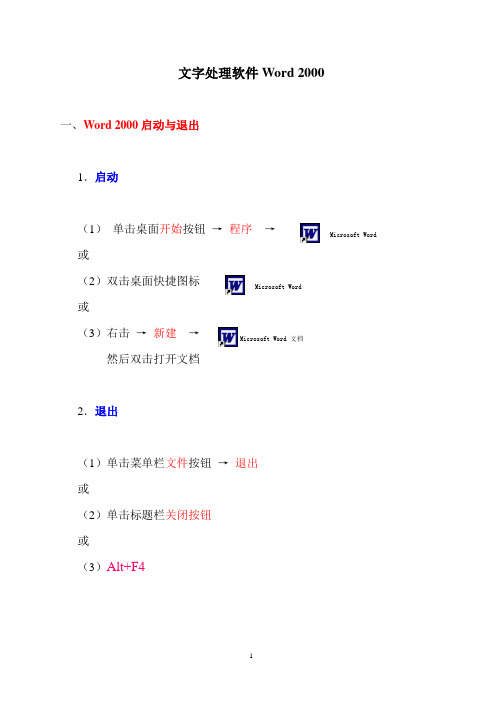
文字处理软件Word 2000一、Word 2000启动与退出1.启动(1)单击桌面开始按钮→程序→或(2)双击桌面快捷图标或(3)右击→新建→然后双击打开文档2.退出(1)单击菜单栏文件按钮→退出或(2)单击标题栏关闭按钮或(3)Alt+F4 Microsoft WordMicrosoft Word Microsoft Word 文档二、文本的建立与保存1.建立与保存文件(1)新建文件●单击菜单栏文件按钮→新建→●或单击常用工具栏的新建空白文档图标(2)打开已存在文件●单击菜单栏文件按钮→打开→●或单击菜单栏文件按钮其菜单底部有最近打开过的文件列表●或双击磁盘上Word文件图标,将其打开(3)保存文件●单击菜单栏文件按钮→另存为●或单击菜单栏文件按钮→保存●或单击常用工具栏的保存图标●Ctrl+S(4)保存文件参数的设定●单击菜单栏工具按钮→常规选项三、文件搜索与Word帮助1.搜索文件●单击菜单栏文件按钮→打开→2.获得帮助●单击菜单栏帮助按钮●或按F1 键四、文本的输入与编辑1.输入文本(1)键盘输入(2)利用已有文字注意:由于Word以回车作为段落结束标志,所以在段内不允许使用回车键,文字会自动换行。
如果需要段内换行,可用Shift+回车完成,称为软回车或叫段内强制换行。
2.鼠标的操作(1)选中一行光标移至行首,变为右斜箭头后单击(2)选中单词文内双击(3)选中整个段落段内三击or光标移至行首,变为右斜箭头后双击(4)选中全文Ctrl+A或行首三击或单击菜单栏编辑按钮→全选(5)文字选取左拖(6)按列选取(垂直选取)Alt+左拖(7)远程选取先单击首部,再Shift + 单击尾部3.键盘的操作(1)移至文件头Ctrl+Home(2)移至文件尾Ctrl+End(3)移至行首Home(4)移至行尾End(5)……4.编辑文本(1)选中页面视图单击菜单栏视图按钮→页面(2)显示比例单击常用工具栏显示比例→页宽或其他(3)插入与改写Insert键(4)复制、移动、删除选中对象,右击(5)选中整个段落段内三击(6)选中全文Ctrl+A(7)段落拆分拆分处加回车(8)段落合并删除段落尾部回车符(9)段落交换利用空文件进行复制和粘贴(10)插入符号单击菜单栏插入按钮→符号(11)插入文件单击菜单栏插入按钮→文件(12)查找与替换单击菜单栏编辑按钮→查找或替换(13)上标、下标学习怎样插入工具按钮单击菜单栏工具按钮→自定义五、排版操作注意:先选中对象,再操作1.基本排版(1)页面设置单击菜单栏文件按钮→页面设置纸张大小、排版方向……(2)改变字体、字号格式工具栏相应按钮(3)改变字型格式工具栏相应按钮加粗、倾斜、加宽、拉长……(4)字体的高级选项单击菜单栏格式按钮→字体颜色、字符间距(缩放、间距、位置)、文字效果……(5)段落对齐方式格式工具栏相应按钮左对齐、居中、右对齐、两端对齐、分散对齐……(6)段落的高级选项单击菜单栏格式按钮→段落缩进、首行缩进、行间距、段间距……(7)分栏单击菜单栏格式按钮→分栏(8)格式刷单击常用工具栏格式刷(使用一次)双击常用工具栏格式刷(使用多次)(9)插入分隔符单击菜单栏插入按钮→分隔符分页符……制作封面页、封底页、插页……(10)页眉和页脚单击菜单栏视图按钮→页眉和页脚(11)插入页码单击菜单栏插入按钮→页码2.高级排版(1)图文混排单击菜单栏插入按钮→图片然后右击图片→设置图片格式(为了方便移动图片,可设置版式为四周型)(2)插入艺术字单击菜单栏插入按钮→图片→艺术字(3)插入文本框单击菜单栏插入按钮→文本框→横排、竖排插入空文本框、为已有文字加框(4)文字方向单击菜单栏格式按钮→文字方向(5)插入公式单击菜单栏插入按钮→对象→Microsoft 公式3.0(6)文字背景单击菜单栏格式按钮→边框和底纹(7)首字下沉单击菜单栏格式按钮→首字下沉(8)中文版式单击菜单栏格式按钮→中文版式(9)插入表格单击菜单栏表格按钮→(10)表格、文字转换单击菜单栏表格按钮→转换(11)艺术字的活用制作环形文字、旗帜、图章……。
第四章2 文字处理系统Word2000

3. 拆分条
垂直滚动条上端的小细框,可以通过拖动它而将窗口拆分为 两个窗口。
4. 状态栏
状态栏位于窗口的底部,在其中显示了Word各种信息。
5. 选定栏
文档窗口左边的一列空列,当鼠标移动这里时,其指针变为。 可用来选定文本。
4.1.4 基本的文档操作
1. 新建文档 第1步:选择文件|新建菜单命令,弹出“新建”对话框。 第2步:选择“常用”标签。
第2步:在查找内容文本框中输入要替换的文本。如“计算 机”。
第3步:在替换为文本框中输入替换的文本。如“电脑”。
第4步:选择查找下一处按钮。 第5步:当查找到要查找的文本后,选择“替换”按钮可以 替换查找到的文本;选择“全部替换”,可以将文档中所有出现 的文本都进行替换。
4.3 文档排版
4.3.1 字体格式
大纲视图可以很方便地查看文档的结构。这对于报告文体和 书籍的章节的排版是特别方便的。并且可以通过标题的操作来移 动、复制或重新组织文档。在大纲视图中,可折叠文档,只查看 主标题,或者扩展文档,查看整个文档等。
⑸ 视图模式之间的切换
文档窗口的水平滚动条的左边有四个按钮:普通视图按钮 、
Web版式视图按钮
当找到第一处要查找的文本时,Word就会停下来,并把找到的文本 高亮显示出来。若对找到的位置要进行简单编辑处理,而又不关闭“查 找和替换”对话框,单击编辑窗口的任一位置,然后移动鼠标即可进行 编辑,编辑完成后,若要返回到“查找和替换”对话框,单击该对话框 的任一位置。 单击“查找下一处”按钮继续进行查找。
2. 退出
退出可选择文件|退出菜单命令。
4.1.1 Word 2000窗口简介
1. 文档窗口
与原来Word版本的文档窗口不同,在Word 2000中每一文档窗口都 包含在一个单独的Word应用程序窗口中,在任务栏上都有一个单独的 任务按钮。
第4章文字处理软件WORD上课讲义

种文档结构图。
大学计算机应用基础
4.3.1 屏幕视图——普通视图 普通视图只显示文本格式,简化了页面的 布局,可以便捷地进行文档的输入和编辑。当 文档满一页时,就会出现一条虚线,该虚线称 为分页线,也叫分页符。 在普通视图中,不显示页边距、页眉和页 脚、背景、图形和分栏等情况。因此具有占用 计算机内存少、处理速度快的特点。 在普通视图中可以快速输入、编辑和设置 文本格式。
1)用鼠标调整行高或列宽
–鼠标移到要调整行高的行线上,按住鼠标左键,鼠标 指针变成 时,行上还出现一条虚线,按住鼠标左键拖 放到合适的位置即可。
–列宽的调整与行高的调整相似,鼠标移到要调整列宽 的列线上,按住鼠标左键,鼠标指针变成 ,列线上还 出现一条虚线,按住鼠标左键拖放到合适的位置即可。
大学计算机应用基础
大学计算机应用基础
4.4.5 样式和模板—新建样式
• word提供了上百种内置样式供用户使用,允许用 户自己创建样式。新建样式的方法是:
①单击“格式”菜单中的“样式”命令,弹出“样式”对话框; ②在对话框中单击“新建”按钮,出现“新建样式”对话框; ③“新建样式”对话框中,在“名称”文本框中为新建的样
• 格式刷是实现快速格式化的重要工具。格式刷可以 将字符和段落的格式复制到其它文本上。方法是:
1.鼠标指针定位在格式化好的标准文本块中; 2.单击常用工具栏上的“格式刷”工具按钮,鼠标指针变成
一个“带I字的小刷子”; 3.按住鼠标左键刷过要格式化的文本,所刷过的文本就被格
式化成标准文本的格式。
大学计算机应用基础
• 选用系统的内置模板已经在4.3.1章节中介绍过。
大学计算机应用基础
•自动更正
大学计算机应用基础
•工具-选项
第四章 文字处理(中文Word2000).ppt

目前微型机的两项主要应用:上网和文字处理
文字处理是指利用计算机来编制各种文档,如简历、信函等
需要借助于一种专门的软件—文字处理软件,如Word,WPS等
Word97 → Word2000 → Word 2002 WPS97 → WPS2000 → WPS Office
正文区 左边界
纸张宽度 上边距
正文宽度
纸 张 高 度
左边距
正
文
高
度
正文区
下边距
页眉 正文区 右边界
右边距
页脚
1. 设置纸张大小
(1) 选择“文件”菜单中的“页面设置”命令,系统弹出“页 (2) 选择“纸型”选项卡
(3) 在“纸型”下拉列表框中选择一种纸张规格
2.设置页边距
页边距是指正文区与纸张边缘的距离。在纸张大小确定 以后,正文区的大小就由页边距来决定
内容设置
在“视图”菜单中选择“页眉和页脚”命令,然后在 “页眉和页脚”工具栏上,利用“插入页码”、“插入日 期”、“插入时间”、“在页眉/页脚间切换”等按钮,进 行内容设置
也可以在页眉/页脚编辑区中输入有关内容
4.5 文档格式的复制和套用
减少重复的排版操作,保证格式的一致性
●格式刷 用格式刷复制格式(字符格式和段落格式) ●样式 用样式名表示的预先设置好的格式
2. 复制段落格式
·
·单击“常用”工具栏上的“格式刷”按钮(若复制到多 个段落则双击)
·把鼠标指针拖过要排版的段落标记
4.5.2 样式
样式是用样式名表示的一组预先设置好的格式, 如字符的字体、字形和大小,文本的对齐方式、行 间距和段间距等
用户只要预先定义好所需的样式,以后就可以对 选定的文本直接套用这种样式
中文文字处理系统Word 2000
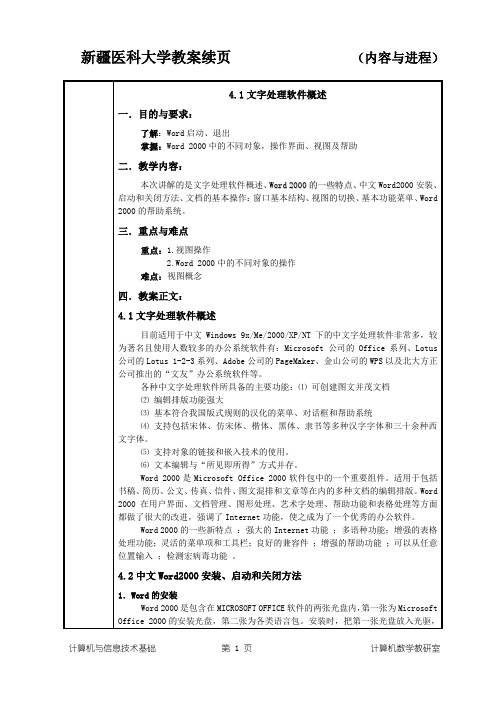
Word窗口菜单栏中包含了九组一级菜单:文件、编辑、视图、插入、格式、工具、表格、窗口和帮助。
“文件”菜单:
“编辑”菜单:主要包括剪切、复制、粘贴、清除、定位、查找和替换等基本操作;
“插入”菜单:在文档中的指定位置插入诸如页码、当前时间和日期、自动图文集、批注、脚注和尾注、注、图片、文本框、外部文件、对象和书签等,还可以建立索引和目录、使用特殊符号等;
“格式”菜单:包括字体字型设置、段落调整、表格边框设置、文字方向排列、文档分栏、项目符号及各种编号设置,还可进行格式、样式的选择以及文档的主题、背景设置等;
“工具”菜单:主要包括中英文语法和单词拼写的自动校对、文档字数统计、中文信封设计、标签制作、文档的合并与保护、邮件合并等操作,另外Word 2000提供的大量模板、自定义工具栏,“选项”对话框中的11个选项卡可设置Word 2000的运行环境;
菜单法:在菜单栏中单击相应菜单项,再在打开的下拉菜单中进行相应的选择。
快捷按钮法:在“常用”和“格式”工具栏中预置了许多快捷图标按钮,单击这些按钮
快捷键法:使用系统预先定义好的键盘快捷键。
快捷菜单法:鼠标指向目标对象后,单击鼠标右键,将弹出“快捷菜单”,在该菜单中进行相应的选择也可以完成对目标对象的一些常见操作。
“表格”菜单:可手动/自动套用表格格式绘制表格、插入/删除表格、合并/拆分表格和单元格、并可对数据排序、公式计算等;
“窗口”菜单:提供窗口新建、拆分、重新排列等功能,用户可以在任意多个窗口(只要机器的内存够用)中方便地切换所要编辑的文档;
“帮助”菜单:为用户提供了Word 2000的在线帮助信息,Microsoft公司相关产品的信息、技术支持与服务、常见问题解答等。
滚动条:可用来滚动显示文档内容,有垂直滚动条和水平滚动条。在垂直滚动条上还增加了“选择浏览对象”按扭,单击此按扭,出现“选择浏览对象”菜单可选择一项执行。显示或隐藏滚动条可使用“工具”/“选项”中的“视图”标签里设置。在水平滚动条上有四个显示方式切换按扭,用于改变文档的显示方式。
2019-中文文字处理软件Word2000-文档资料

单击新建
2. 打开文档
单击打开
文件→打开
选择盘符、路径、文件名
3. 查找文件 • 文件→打开
单击高级
输入待查文件名
输入
首先将插入点定位,然后在插入点输入内容。注意:
1. 各行结尾不要按Enter键,一个段落结束才可按此键 2. 对齐文本时不要用空格键,用缩进方式对齐。 3. 中英文输入法切换按 Ctrl + 空格键。 4. 输入有错时,按 Del 删除插入点右边的错字,按
文档的编辑
1. 删除
选定文本
2. 移动
单击剪切 Del 键
选定文本
3. 复制
单击剪切 →插入点定位→单击粘贴 指针指向选定文本→拖动到目标处
选定文本
单击复制 →插入点定位→单击粘贴 指针指向选定文本→ Ctrl + 拖动到目标处
说明: 编辑文本也可以用“编辑”菜单的“剪切”、“复制”、“粘贴”
命名实现或 Ctrl + X(剪切)、Ctrl + C(复制)、Ctrl + V(粘贴)。
加粗 下划线 字符底 纹
字符颜 色
样式 字体
字号 倾斜 字符边 字符缩
框
放
字体:定义字体。包括六种汉字字体,数十种英文字体。
字号:中文字号八号~初号,英文4~127磅值。
字型:粗体、斜体和带下划线。
美化:加边框、加底纹和缩放等。
样式:已定义好的格式,有章、节、目录等。
3. 其他工具栏
中文文字处理软件 Word 2000
关于Word2000
• Word2000是美国微 软公司继Word7.0之 后推出的中文文字处 理软件,它是 Office2000最为常用 的组件之一。
word 2000文字处理软件
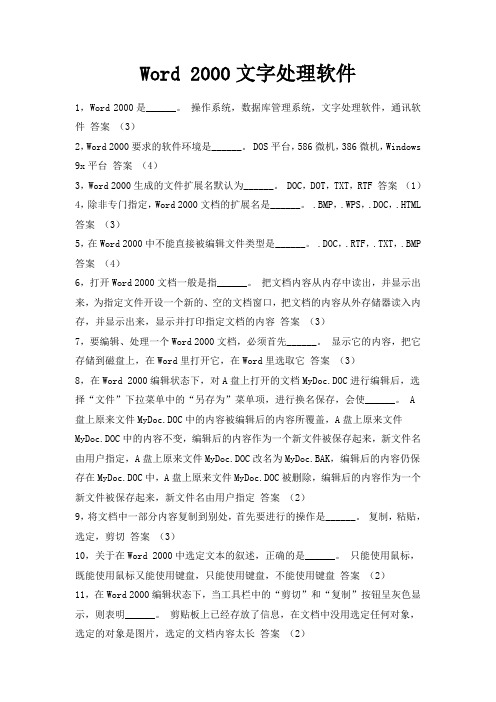
Word 2000文字处理软件1,Word 2000是______。
操作系统,数据库管理系统,文字处理软件,通讯软件答案(3)2,Word 2000要求的软件环境是______。
DOS平台,586微机,386微机,Windows 9x平台答案(4)3,Word 2000生成的文件扩展名默认为______。
DOC,DOT,TXT,RTF 答案(1)4,除非专门指定,Word 2000文档的扩展名是______。
.BMP,.WPS,.DOC,.HTML 答案(3)5,在Word 2000中不能直接被编辑文件类型是______。
.DOC,.RTF,.TXT,.BMP 答案(4)6,打开Word 2000文档一般是指______。
把文档内容从内存中读出,并显示出来,为指定文件开设一个新的、空的文档窗口,把文档的内容从外存储器读入内存,并显示出来,显示并打印指定文档的内容答案(3)7,要编辑、处理一个Word 2000文档,必须首先______。
显示它的内容,把它存储到磁盘上,在Word里打开它,在Word里选取它答案(3)8,在Word 2000编辑状态下,对A盘上打开的文档MyDoc.DOC进行编辑后,选择“文件”下拉菜单中的“另存为”菜单项,进行换名保存,会使______。
A 盘上原来文件MyDoc.DOC中的内容被编辑后的内容所覆盖,A盘上原来文件MyDoc.DOC中的内容不变,编辑后的内容作为一个新文件被保存起来,新文件名由用户指定,A盘上原来文件MyDoc.DOC改名为MyDoc.BAK,编辑后的内容仍保存在MyDoc.DOC中,A盘上原来文件MyDoc.DOC被删除,编辑后的内容作为一个新文件被保存起来,新文件名由用户指定答案(2)9,将文档中一部分内容复制到别处,首先要进行的操作是______。
复制,粘贴,选定,剪切答案(3)10,关于在Word 2000中选定文本的叙述,正确的是______。
第4章中文文字处理软件Word2000

Word 2000
4.1 Word 2000概述 4.2 文档的编辑 4.3 文档的版面设计 4.4 图文混排 4.5 样式与模板
4.1 Word 2000概述
4.1.1 4.1.2 4.1.3 4.1.4
Word 2000简述 Word 2000的启动与退出 Word 2000的菜单组成 文档的基本操作
4.2.2 基本操作 撤销与重复操作
3.撤消与重复
如果要撤销最近的一次操作,以下三种方法均可实现: 按Ctrl+Z组合键。 使用“编辑”菜单中的“撤消”命令。 单击“常用”工具栏中的撤消按钮“ ” 。 按Ctrl+Y键或F4键,或者执行“编辑”菜单中的“重复”命
令,都可以重复上次操作。如果上次进行的是撤消操作,则 “编辑”菜单中的“重复”命令将变为“恢复”命令。
4.2.2 基本操作 查找与替换文本
2.替换
替换的操作与查找的操作相类似。 (1)选择“编辑”菜单中“替换”命令项,弹出对话框。 (2)在“查找内容”编辑框中输入查找的内容并设置有关选项和参 数。 (3)在“替换为”编辑框中输入替换的内容并设置有关选项和参数。 (4)单击“查找下一个”按钮,如果不修改当前Word找到的符合条 件的文本、字符或格式,而想查找下一符合条件的文本、字符或格式, 可按“查找下一条”按钮。 (5)在替换过程中,按Esc取消搜索,或单击“取消”按钮结束操作。
保存文档
• 文档的自动保存
“工具” →“选项” ,然 后再弹出的“选项”对话 框中,单击“保存”标签, 按照自我需求,设置好相 应选项后,单击“确定” 即可。
打开文档
方法一:启动Word,“文件” →“打开” ,在弹出的对话中选择文档所在文件
第四章Word文字处理软件习题及答案
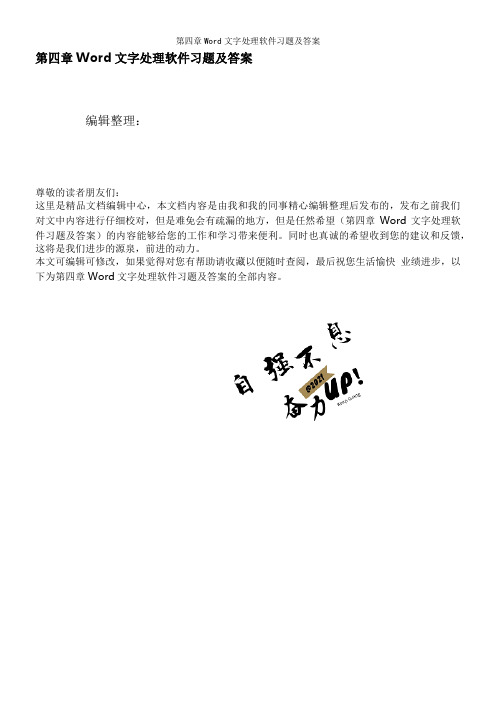
第四章Word文字处理软件习题及答案编辑整理:尊敬的读者朋友们:这里是精品文档编辑中心,本文档内容是由我和我的同事精心编辑整理后发布的,发布之前我们对文中内容进行仔细校对,但是难免会有疏漏的地方,但是任然希望(第四章Word文字处理软件习题及答案)的内容能够给您的工作和学习带来便利。
同时也真诚的希望收到您的建议和反馈,这将是我们进步的源泉,前进的动力。
本文可编辑可修改,如果觉得对您有帮助请收藏以便随时查阅,最后祝您生活愉快业绩进步,以下为第四章Word文字处理软件习题及答案的全部内容。
第四章 WORD文字处理软件习题一、选择题1、中文Word 2010 编辑软件的运行环境是( )。
A。
DOS B。
WPS C. Windows D.高级语言2.在Word的编辑状态下,当前输入的文字显示在().A。
鼠标光标处 B。
插入点 C.文件尾 D.当前行尾3.有关Word文本行的说法中正确的有()。
A.输入文本内容到达屏幕右边界时应按回车键换行B.在Word中,文本行的宽度就是显示器的宽度C.Word文本行的宽度与页面设置有关D. Word 文本行的宽度用户无法控制4.以下关于选定操作的说法中正确的有().A。
Ctrl+A键可以选定整个文档B.按下鼠标左键并拖动鼠标,可选定扫过的文本C。
同时按下Alt键和光标移动键,可以选定扫过的文本D。
按下Alt键同时拖动鼠标可选定矩形块5。
以下关于 Word删除操作的正确说法为()。
A。
可以使用〈Del〉键 B。
不能使用“剪切”命令C.可以使用菜单命令 D。
只能恢复在最后一次删除的内容6.关于“在Word中复制一段文本”的正确说法为( ).A、可以使用剪贴板B、必须首先选定需要复制的文本C、用鼠标拖动 D。
用鼠标右键无法操作8.在Word2010中文档的缺省扩展名为()。
A。
·WRD B。
·RTF C。
·DOCX D.·TXT9。
文字处理软件Word2000专项复习-文档资料

(6)滚动条
用户可移动滚动条的滑块或单击滚动条两端滚动箭 头按钮,移动文档到不同的位置。
(7)状态栏
包含当前文档的页数/总页数和栏号,光标所在行 数和列数,以及当前文档的插入/改写状态。当系统处 于排版方式下的编辑状态时,窗口底部的状态栏用于 显示当前插入点的位置和命令提示。
二、Word 2000文档的基本操作
(4)插入符号
“符号”对话框
重点练习:
1、分栏; 2、段落设置:首行缩进、行距、段前 段后间距; 3、表格操作; 4、图片操作; 5、页码、页眉设置; 6、页面设置:页边距、纸型; 7、文字修饰; 8、查找、替换应用;
(2)使用标准模板建立新文档
“新建”对话框
(3)使用向导创建新文档
Web页创建向导对话框
(4)打开最近使用的文件
打开最近使用的文件
(5)打开Word文档
打开Word文档对话框
2、文档输入
(1)中文和英文的输入
(2)文本录入 (3)插入日期和时间 (4)插入特殊符号
(1)中文和英文的输入
中、英文切换键盘快捷键:Ctrl+空格 中文输入法切换键盘快捷键:Ctrl+Shift
(2)Word 2000主要功能:
可快速输入文字,并对文字进行各种艺术效果处理,可方便、快 捷地实现多栏彩色图文混排等类似杂志的排版效果。
可简捷完成数理化公式的编辑;可轻松完成表格的制作和处理,
有自动套用各种表格格式和快速生成表格数据图表的功能,还有 简单的表格数据计算功能。
支持HTML文件格式,用Word编辑好的DOC文件,经过简单转换
2、Word 2000启动与退出
(1)启动Word 2000 利用“开始”菜单启动Word 2000 利用文档启动Word 2000 利用桌面上或任务栏中快捷方式启动Word 2000 (2)退出Word 2000 双击Word 2000工作窗口左上角的控制菜单 选择“文件”菜单的“退出”命令 鼠标单击标题栏最右端的“关闭”按钮 按Alt+F组合键以选择文件菜单,再按键盘上的“X”键 按下组合键Alt+F4
Word 2000文字处理软件
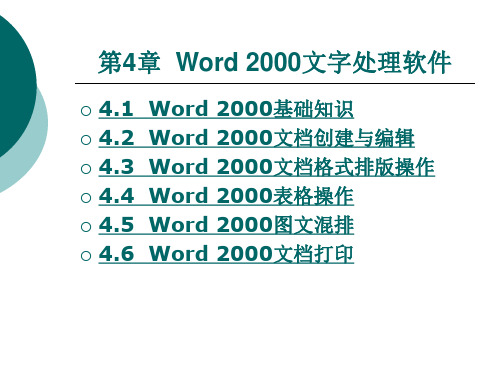
4.3.1 字体格式设置
3. 使用“格式刷”批量设置文本格式 (1)选取要设置格式的文本,通过上述方法进行文本格式
设置,如设置字体、字号、颜色或文字效果等。 (2)设置完毕格式后,保持刚刚设置的格式文本为选中状
态,单击或双击“常用”工具栏上的“格式刷”按钮,此时, 鼠标箭头样式携带一个“小刷子”。 (3)按照前面所讲选取文本的方法,依次选取需要设置相 同格式的文本。需要说明的是,单击“格式刷”按钮,只能 应用一次格式;双击“格式刷”按钮,可以应用无数次,而 且设置完毕后,应再次单击“常用”工具栏中的“格式刷” 按钮,将格式释放。也可以按下Esc键,释放格式。
2022/8/29
21
班级管理原理之十四:鲶鱼效应
2022/8/29
22
第一节 班级例行公事的理论
教师在每天的班级工作中,必须面对各种班 级例行公事。如何以有效的策略和程序,处 理每天在班级发生的事,是教师的专业成长 的重要表现,对班级的日常运行至关重要。
播种一种行为,会收获一种习惯;播种一种 习惯,会收获一种性格;播种一种性格,会 收获一种命运!学生的行为习惯与学生的命 运和前途是紧密相连的,正如同“播种”, 播的是什么种,就会有什么收获。
5、午休
6、下午上课
7、活动
8、整队放学
9、其它
(1)升旗、降旗
(2)教学培训
2022/8/29 (3)师生活动
28
(4)每周一会
二、班级值日安排
1、全班轮流的值日方式 2、班级值日的工作内容
2022/8/29
29
三、学生每日出勤考查
每日的早自习开始前,由班干部点清学生人 数,如果学生缺席,请班长打电话到学生家 中询问。
